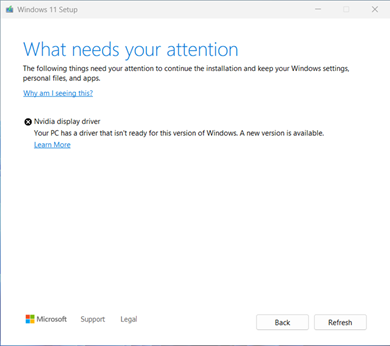증상
Windows 11 버전 24H2(버전 26100) 이상으로 업데이트하려고 하면 업데이트 보호 보류가 발생하고 다음 메시지를 받을 수 있습니다.
Nvidia 디스플레이 드라이버: PC에 이 버전의 Windows에 대해 준비되지 않은 드라이버가 있습니다. 새 버전을 사용할 수 있습니다.
|
스크린샷 |
메시지 |
|
|
주의가 필요한 항목 설치를 계속하고 Windows 설정, 개인 파일 및 앱을 유지하려면 다음 사항에 주의해야 합니다. 왜 이것이 표시되나요? Nivdia 디스플레이 드라이버 PC에 이 버전의 Windows를 사용할 준비가 되지 않은 드라이버가 있습니다. 새 버전을 사용할 수 있습니다. 자세한 정보 |
원인
특정 Nvidia 디스플레이 어댑터에 대한 일부 드라이버 버전과의 호환성 문제를 확인했습니다. 영향을 받는 드라이버 버전이 있는 디바이스는 최신 버전의 Windows 11 업데이트한 후 디스플레이가 손실될 수 있습니다.
좋은 업그레이드 환경을 보장하기 위해 영향을 받는 Nvidia 디스플레이 드라이버가 Windows 11, 버전 24H2 업데이트 또는 이후 버전이 제공되지 않는 디바이스에 세이프가드 보류를 적용했습니다. Nvidia 디스플레이 어댑터가 업데이트되면 보호 보류를 제거해야 하며 최신 버전의 Windows 11 설치할 수 있어야 합니다.
다음 단계
주의 새 Nvidia 디스플레이 드라이버가 설치되고 Windows 11 버전 24H2 업데이트 또는 이후 버전이 자동으로 제공될 때까지 지금 업데이트 단추 또는 미디어 만들기 도구를 사용하여 업데이트를 시도하지 않는 것이 좋습니다.
필요에 따라 업데이트된 Nvidia 디스플레이 드라이버를 설치한 다음, Windows 11 버전 24H2 이상을 설치해 보세요.
-
먼저 업데이트를 수동으로 확인해야 합니다. 자세한 내용은 Windows 11 업데이트를 참조하세요.Windows 업데이트 Nvidia 디스플레이 드라이버가 제공되고 성공적으로 설치되면 이제 Windows 11 버전 24H2 이상으로 업데이트할 수 있습니다. 업데이트 다시 확인을 선택하면 업데이트가 제공되고 예상대로 설치되어야 합니다.
-
Windows 업데이트 Nvidia 디스플레이 드라이버가 제공되지 않는 경우 다음 단계를 수행하는 것이 좋습니다.
-
작업 표시줄에서 시작 또는 검색을 선택합니다.
-
검색 상자에 디바이스 관리자를 입력한 다음, 장치 관리자 선택합니다.
-
장치 관리자 어댑터 표시를 확장하여 현재 설치된 모든 어댑터를 확인합니다.
-
Nvidia 디스플레이 어댑터를 마우스 오른쪽 단추로 클릭하거나 길게 누르고 드라이버 업데이트를 선택합니다.
-
열리는 대화 상자에서 드라이버에 대해 자동으로 검색을 선택합니다.
-
작업이 완료될 때까지 기다립니다. "디바이스에 가장 적합한 드라이버가 이미 설치되어 있습니다."라고 표시되면 드라이버가 업데이트되지 않았습니다. 드라이버가 업데이트된 경우 이제 업데이트 확인하고 최신 버전의 Windows 11 설치할 수 있습니다.
-
-
1단계 또는 2단계를 사용하여 영향을 받는 Nvidia 디스플레이 어댑터에 대한 드라이버를 제공하지 않는 경우 다음 단계에 따라 업데이트된 디스플레이 드라이버를 설치할 수 있습니다.
-
Microsoft 업데이트 카탈로그에서 원하는 폴더로 Nvidia 디스플레이 어댑터 드라이버를 다운로드합니다.참고 드라이버를 Documents 폴더에 다운로드하는 것이 좋습니다. 그러나 브라우저 다운로드 기본 설정은 기본 위치에 저장할 수 있습니다.
-
파일 탐색기 엽니다. 작업 표시줄에 파일 탐색기 아이콘이 없으면 검색을 선택하고 파일 탐색기를 입력합니다.
-
파일 탐색기 Documents 폴더 또는 드라이버를 다운로드한 폴더를 찾습니다.
-
a8d333f0-a1f9-4c31-9029-0c1db33e564d_7abf4af862e11af25ca6f821ffa8be6de0f679dc.cab파일을 찾아 두 번 클릭하거나 두 번 탭합니다.
-
키보드에서 Ctrl+a를 누릅니다. 그러면 모든 파일이 선택됩니다.
-
파일을 마우스 오른쪽 단추로 클릭하거나 길게 누릅니다.
-
다음 경고 메시지가 나타날 수 있습니다. 확인을 선택합니다.
Windows 보안: 이러한 파일을 열면 컴퓨터에 해로울 수 있습니다. 인터넷 보안 설정이 하나 이상의 파일을 열지 못하도록 막았습니다. 어쨌든 이러한 파일을 열려고 합니까?
-
마우스 오른쪽 버튼 클릭 메뉴에서 추출을 선택합니다.
-
새 폴더를 선택하고 이름을 Nvidia 표시 드라이버로 지정합니다.
-
압축 풀기를 선택합니다.
-
작업 표시줄에서 시작 또는 검색을 선택하고 검색 상자에디바이스 관리자를 입력한 다음장치 관리자 선택합니다.
-
디스플레이 어댑터를 확장합니다.
-
이름에 Nvidia 디스플레이 어댑터가 있는 디바이스를 찾아 마우스 오른쪽 단추로 클릭(또는 길게 누르기)합니다.
-
상황에 맞는 메뉴에서 드라이버 업데이트를 선택합니다.
-
드라이버용 내 컴퓨터 찾아보기 단추를 선택합니다.
-
드라이버를 저장한 위치인 경우 기본적으로 Documents 폴더로 지정한 다음 , 다음을 선택합니다. 드라이버를 문서 폴더에 저장하지 않은 경우 찾아보기를 선택하고 드라이버를 다운로드한 폴더를 찾아 확인을 선택합니다.
-
이제 업데이트된 드라이버를 찾아 설치해야 합니다. 이 작업이 완료될 때까지 기다렸다가 닫기를 선택합니다.
-
참조 자료
Microsoft 소프트웨어 업데이트를 설명하는 데 사용되는 표준 용어에 대한 설명
타사 정보 부인
이 문서에서 설명하는 타사 제품은 Microsoft와 무관한 별개의 공급업체에서 제조한 것입니다. Microsoft는 이 제품의 성능이나 신뢰성에 대해 묵시적 또는 명시적으로 어떠한 보증도 하지 않습니다.
Microsoft는 타사 연락처 정보를 제공하여 기술 지원을 받도록 도와줍니다. 이 연락처 정보는 공지 없이 변경될 수 있습니다. Microsoft는 이 타사 정보의 정확성을 보장하지 않습니다.